Microsoft ha lanzado hoy su esperada Creators Update de Windows 10, por lo que la última gran actualización de su sistema operativo y todas sus novedades irán llegándole a los usuarios durante las próximas horas. Esto quiere decir que es posible que te toque esperar horas o incluso días antes de que te las puedas descargar e instalar en tu ordenador.
Pero como no todo el mundo tiene paciencia para esperar a que estas actualizaciones lleguen solas, hoy te vamos a enseñar cómo puedes actualizar hoy mismo a la Creators Update. Lo haremos de dos maneras, enseñándote el sencillísimo proceso de actualización del sistema operativo y recurriendo a la herramienta publicada por Microsoft hace unos días para realizar la actualización.
Utilizando Windows Update
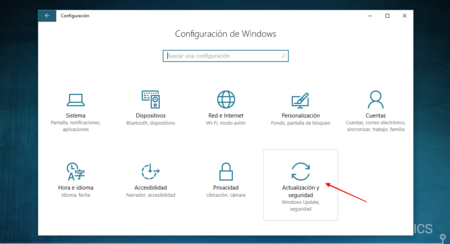
La primera opción para actualizar tu equipo es ir comprobando las actualizaciones con Windows Update, la herramienta nativa de Windows 10. Puedes acceder a ella abriendo el menú de inicio o el centro de notificaciones, y entrando desde cualquiera de ellos al menú de Configuración que verás con el icono de la rueda dentada. En él busca y entra en la opción Actualización y seguridad.
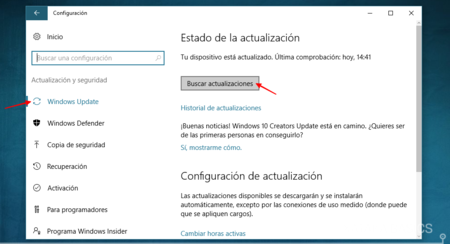
Una vez entrada en esa categoría, asegúrate que entre las secciones que aparecen en la parte izquierda de la ventana estés en la de Windows Update. Dentro verás un botón en el que pone Buscar actualizaciones, y sólo tienes que pulsarlo para que Windows 10 se conecte con sus servidores en busca de actualizaciones de sistema.
Pueden pasar tres cosas, que no haya actualizaciones, que haya actualizaciones comunes de Windows 10, Defender o algún otro complemento, o que te llegue la Creators Update. En cualquiera de los últimos dos casos, Windows procederá a la descarga e instalación automática de las actualizaciones, y cuando acabe, si algo relacionado con el sistema te pedirá que reinicies.
Con este método cabe la posibilidad de que tengas que esperar algunas horas o días antes de recibir tu actualización correspondiente, por lo que hasta que lo hagas conviene que vayas buscando nuevas actualizaciones cada pocas horas. Aún así, si no quieres esperar ahora te diremos una fórmula bastante más directa.
Con la aplicación de actualización
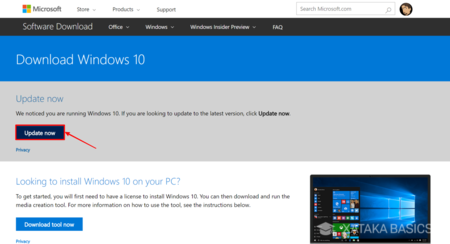
El segundo método para conseguir tu Creators Update es utilizar la herramienta especial lanzada por Microsoft hace unos días para poder ir realizando la actualización. Para descargarla ve a la web de Windows 10, donde Microsoft te dirá que ha detectado que tienes Windows 10, y que si quieres actualizarlo a la última versión puedes hacer clic en Actualizar ahora. Es uno de los botones azules, o sea que púlsalo y te descargarás una herramienta de actualización.
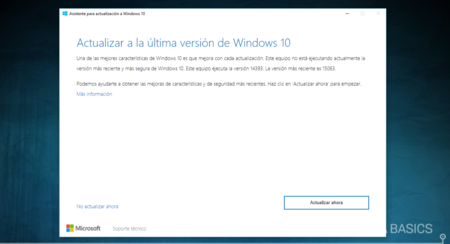
Nada más ejecutar la herramienta, te aparecerá una ventana en la que se te dirá tu versión del sistema operativo y cual es la última disponible. De poder actualizar te lo dirá, y si la versión disponible es la 15063 tienes premio, porque es la Creators Update. Ahora sólo hazle caso a la aplicación y pulsa sobre el botón Actualizar ahora.
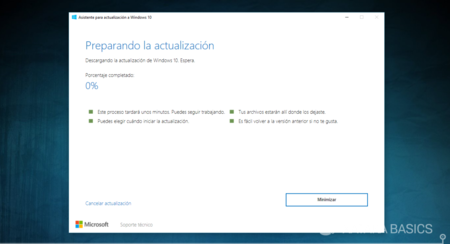
La herramienta comprobará que tu ordenador reúne los requisitos para la actualización, lo cual no debería ser un problema si ya tienes Windows 10, e iniciará automáticamente la descarga de la última versión disponible. Dependiendo de tu conexión esta descarga puede tardar unos minutos, por lo que puedes seguir con lo que estabas haciendo con la tranquilidad de que actualizar no eliminará ninguno de tus archivos.
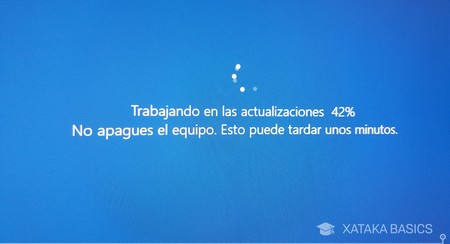
Una vez finalice ese proceso, la aplicación te pedirá reiniciar el equipo. Elige bien el momento en el que hacerlo, porque una vez reinicies tu ordenador se pasará unos cuantos minutos trabajando en aplicar las actualizaciones, y ahora sí que mientras lo hace no podrás tocar nada de tu ordenador.
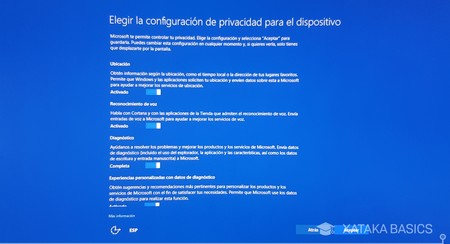
Cuando termine esta nueva carga y antes de iniciar el sistema, Windows 10 te llevará a una pantalla en la que configurar la privacidad del dispositivo. No son muchos los parámetros a cambiar, pero podrás decirle a Windows si puede o no utilizar tu ubicación, escuchar para reconocer tu voz, recopilar y utilizar tus datos de diagnóstico o mostrarte publicidad.
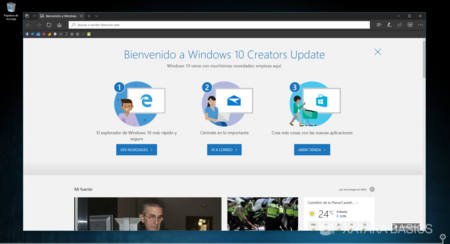
Y ya está, una vez hayas terminado ese proceso y pulsado Siguiente el sistema operativo se terminará de iniciar y ya tendrás la segunda gran actualización de Windows 10 instalada. Recuerda que Windows no te habrá borrado nada, pero que habrá reseteado tus aplicaciones predeterminadas para visualizar fotos, música, vídeo e incluso el navegador.
Considera un formateo si ya tienes Windows 10
Algo en lo que expertos y usuarios suelen coincidir siempre es que es recomendable un formateo antes de una gran actualización, sobre todo si llevas con Windows 10 desde que salió. De esta manera refrescarás el sistema evitando que se genere cualquier tipo de fallo o bug con configuraciones anteriores. No tiene por qué pasar, pero si llevas tiempo viendo que tu PC. no va tan rápido como antes es un buen momento para hacerlo.
Para ello, en la misma web de Windows 10 tienes la opción Descargar la herramienta para bajarte otro programa diferente al que hemos utilizado antes. Este te ayudará a crear un USB de instalación para que, una vez formatees el equipo, puedas instalar Windows 10 desde cero. Eso sí, recuerda que necesitarás tener la licencia de tu sistema operativo.
En Xataka | Windows 10 Creators Update ya está disponible: estas son sus novedades




Ver 17 comentarios